Win10系统基地系统下载下该如何隐藏“启用病毒防护”提示【图文
时间: 2018-02-16 来源:www.shenduwin10.com 作者:深度Win10系统最近,有一些w10正式版用户反映自己的电脑自从升级后,每次开机都会从电脑右下角弹出“启用病毒防护”或者是“启用Windows防火墙”等类似的提示。那么,在Win10大蕃薯系统下载下我们该如何隐藏“启用病毒防护”提示呢?
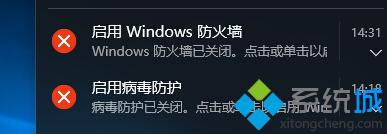
具体原因:
首先我们要知道造成这个现象的原因是你安装了其他的病毒、木马防护软件,比如:360安全卫士、QQ电脑管家等。这些软件会使windows默认的病毒防护软件关闭,一旦默认的病毒防护软件被关闭,出于安全考虑,windows会在你每次开机的时候提示你。
具体方法:
1、首先我要打开雨木林风系统下载的控制面板,如果你已经打开了可以跳到第5步。
如果你是新装的深度系统下载,或者不知道如何打开控制面板,请跟着我操作:在桌面右键,然后点击“个性化”。
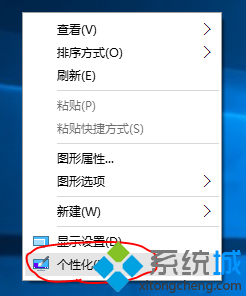
2、在“个性化”的窗口中,点击左边的“主题”,然后点击“桌面图标设置”。
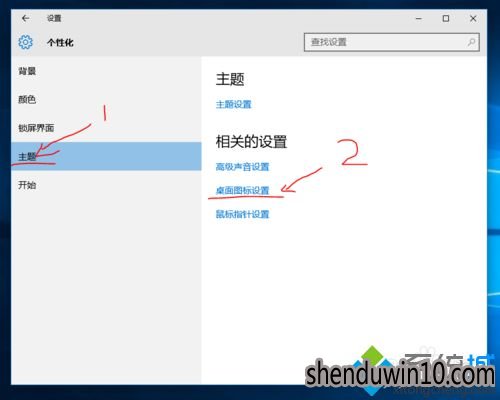
3、在弹出的“桌面图标设置”窗口中勾选“控制面板”,这样“控制面板”就显示在我们的桌面了。
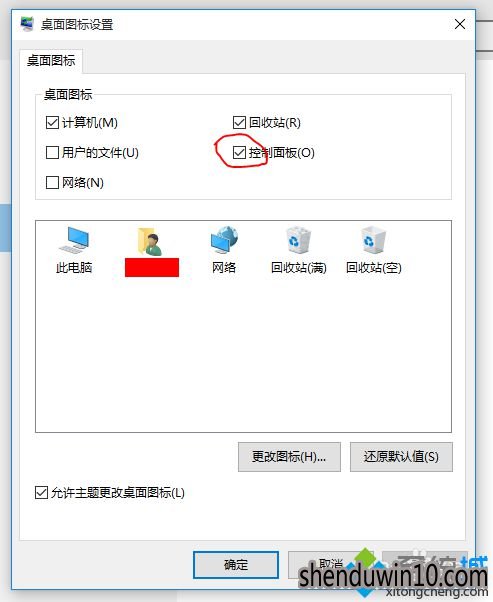
4、回到桌面,双击“控制面板”。

5、在“控制面板”的窗口中,我们在右上角的“类别”里选择“大图标”。
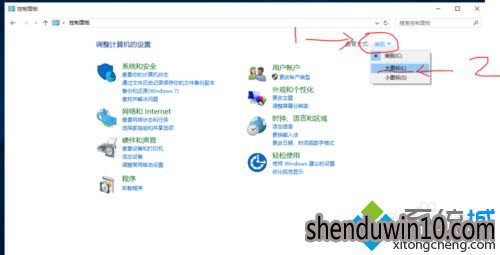
6、重要的来了,我们在众多的选项中找到“安全性与维护”这一选项,点进去。
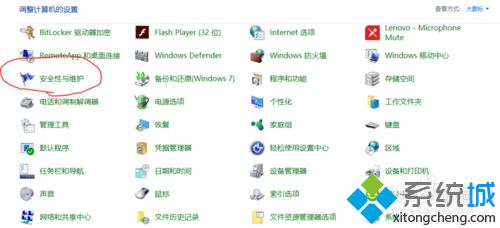
7、在“安全性与维护”的窗口中,点击左边的“更改安全性与维护设置”。
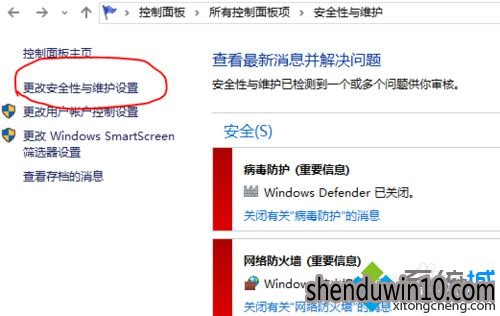
8、在这里你会发现,什么防火墙啊,病毒防护啊等等一系列的提示都可以在这里取消提示。只需要在不想要提示的项面前把对勾取消掉,最后,别忘了点击“确定”保存设置哦!

以上就是在Win10下隐藏“启用病毒防护”提示的方法了。想要了解更多win10相关资讯或win10正式版下载信息的话,请时刻关注城。
相关推荐
Win10总是弹出“是否允许程序修改计算机”提示怎么办?
相关文章
- 番茄花园 GHOST XP SP3 装机版 2016V09
- 老九系统 GHOST XP SP3 装机版 2016V09
- 雨林木风 GHOST XP SP3 装机版 2016V09
- 新萝卜家园 GHOST XP SP3 装机版 2016V09
- 深度技术 GHOST XP SP3 装机版 2016V09
- 电脑公司 GHOST XP SP3 装机版 2016V09
- 新萝卜家园 GHOST XP SP3 可靠装机版 2016年09月
- 番茄花园 GHOST XP SP3 珍藏装机版 2016年09月
- 深度技术 GHOST XP SP3 优化装机版 2016年09月
- 电脑公司 GHOST XP SP3 完美装机版 2016年09月
深度技术WIN10系统
- 1深度技术 Ghost Win10 64位 企业版 2016.08
- 2深度技术Ghost Win10 X32 春节装机版v2018.
- 3深度技术 Ghost Win10 64位国庆优化版 2016
- 4深度技术 Ghost Win10 X64 特别装机版 2016
- 5深度技术Ghost Win10 64位 驱动增强版v2017
- 6深度技术 Ghost Win10 TH 2 64位 官网版 20
- 7深度技术 Ghost win10 x64 新年贺岁版 V201
- 8深度技术Ghost Win10 X64 稳定装机版v2017.
- 9深度技术Ghost Win10 (32位) 装机优化版v20
- 10深度技术Ghost Win10 x64纯净标准版2017年0
深度技术WIN10系统下载榜
 深度技术Ghost Win10 x64位 元旦节贺岁版V2017(永久激活)
深度技术Ghost Win10 x64位 元旦节贺岁版V2017(永久激活)  深度技术Ghost Win10 64位 装机版 V2016.10(免激活)
深度技术Ghost Win10 64位 装机版 V2016.10(免激活)  深度技术Ghost Win10 32位 绝对装机版2017年07月(永久激活)
深度技术Ghost Win10 32位 绝对装机版2017年07月(永久激活)  深度技术Ghost Win10 64位 企业版 2016.09(无需激活)
深度技术Ghost Win10 64位 企业版 2016.09(无需激活)  深度技术 Ghost Win10 32位 完美装机版 2015.05
深度技术 Ghost Win10 32位 完美装机版 2015.05 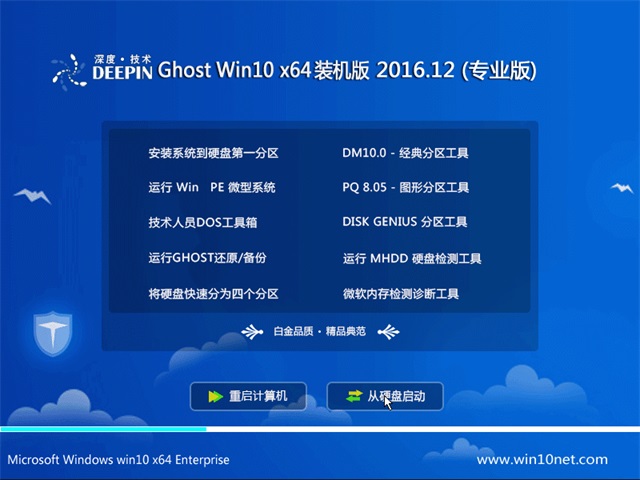 深度技术Ghost Win10 x64位 稳定修正版2016.12月(激活版)
深度技术Ghost Win10 x64位 稳定修正版2016.12月(激活版)  深度技术 Ghost Win10 32位 专业极速版 2015年12月
深度技术 Ghost Win10 32位 专业极速版 2015年12月  深度技术Ghost Win10 X32 纯净装机版v2017.04(永久激活)
深度技术Ghost Win10 X32 纯净装机版v2017.04(永久激活) 